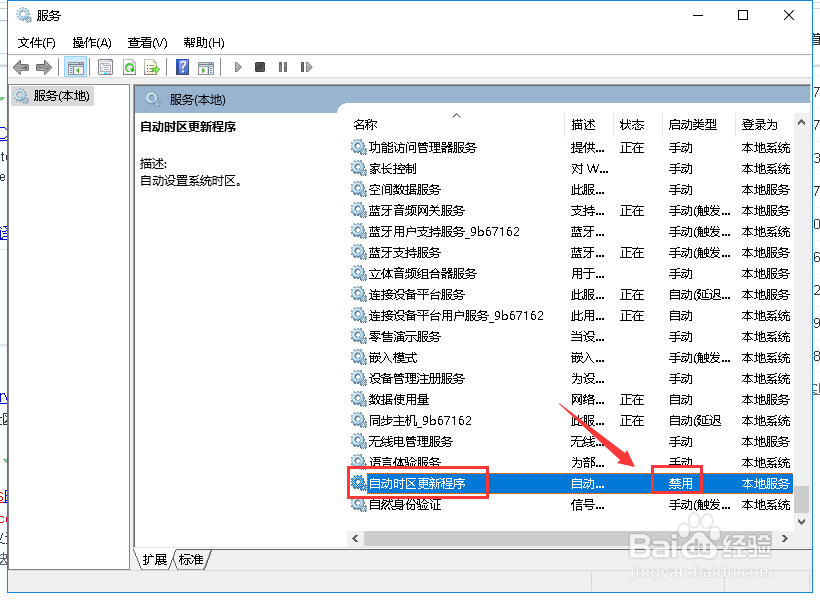1、在桌面模式下,左键单击开始按钮,如下图所示
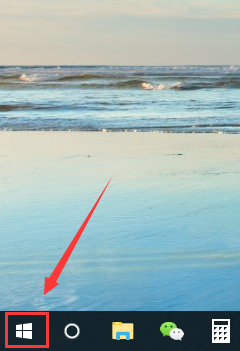
2、在开始菜单下点击设置按钮,如下图所示
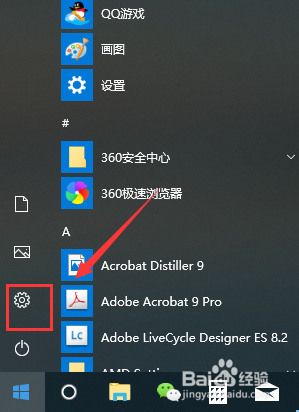
3、进入设置面板,点击时间与语言选项卡,如下图所示
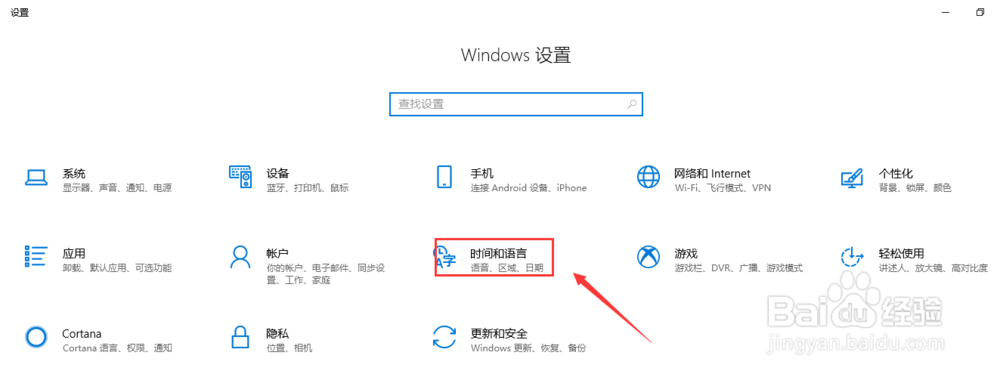
4、可以看到自动设置时间的开关是打开的,如下图所示
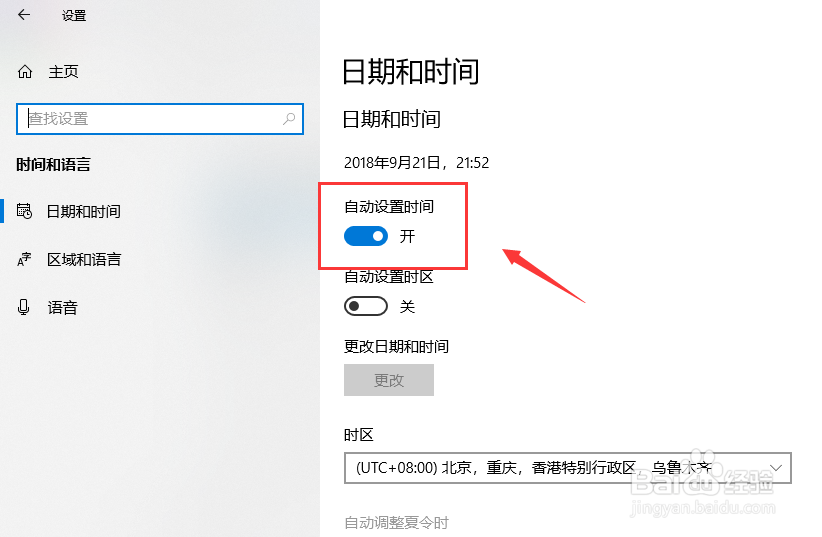
5、我们将自动设置时间开关关闭,同时检查自动设置时区,同样关闭,如下图所示
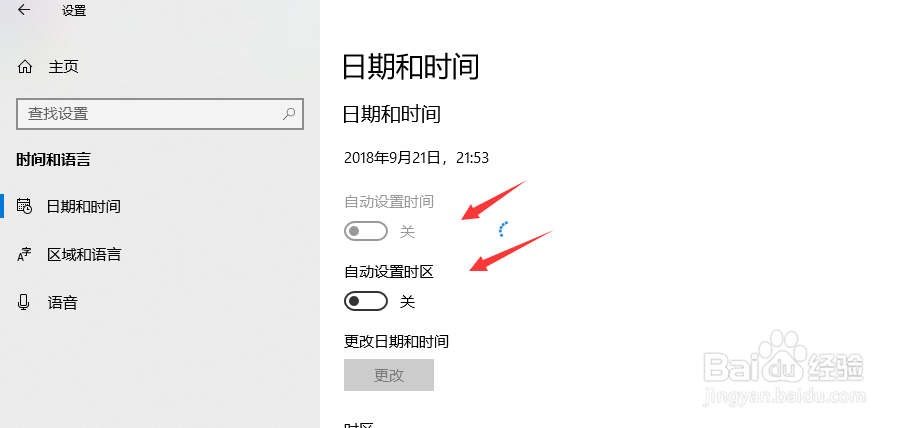
6、还有一个方法,右键单击开始按钮,点击运行,如下图所示
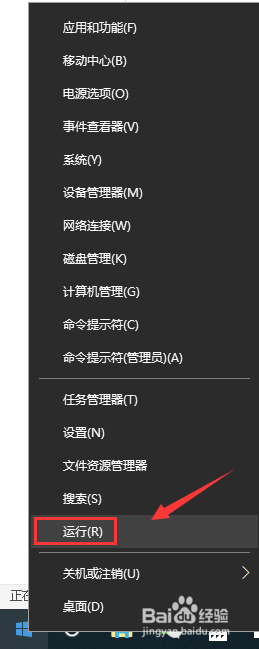
7、运行中输入services.msc,点击确定,如下图所示
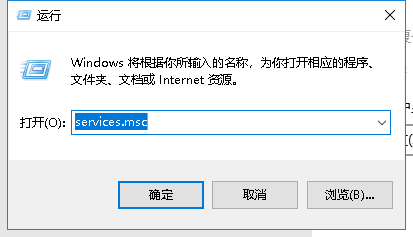
8、在服务中,找到自动更新时区,右键单击禁用即可,如下图所示
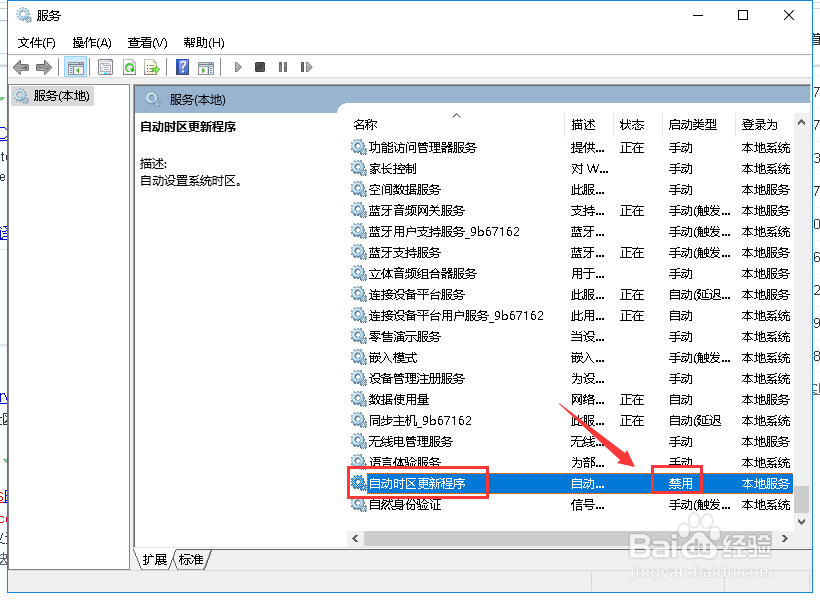
时间:2024-10-14 20:18:08
1、在桌面模式下,左键单击开始按钮,如下图所示
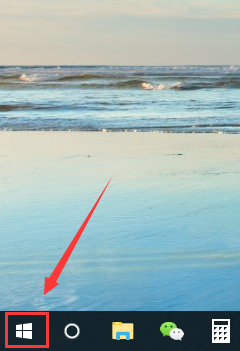
2、在开始菜单下点击设置按钮,如下图所示
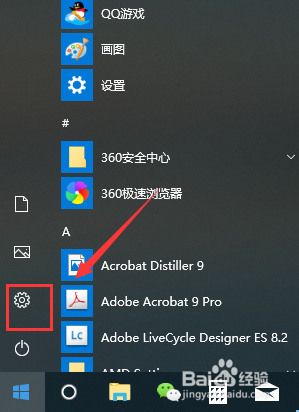
3、进入设置面板,点击时间与语言选项卡,如下图所示
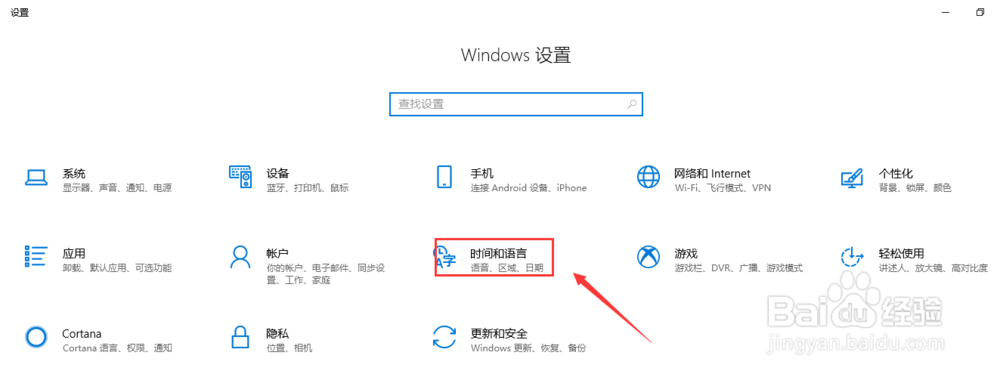
4、可以看到自动设置时间的开关是打开的,如下图所示
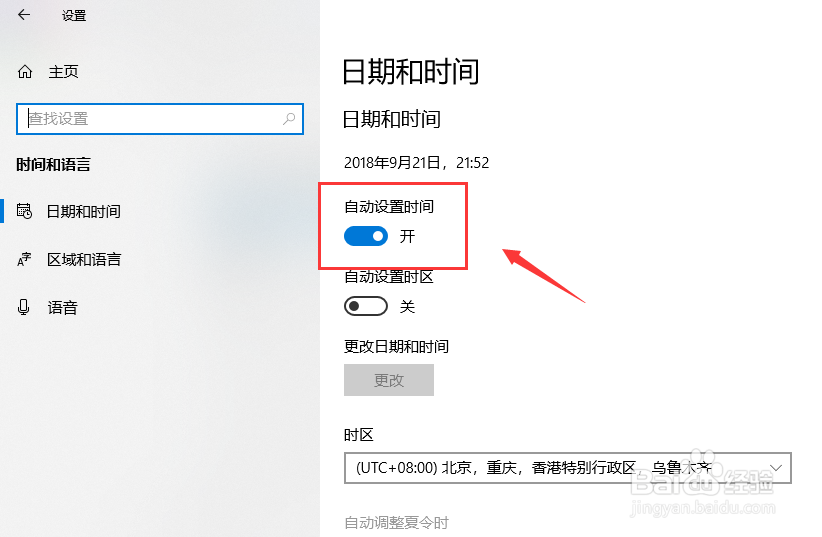
5、我们将自动设置时间开关关闭,同时检查自动设置时区,同样关闭,如下图所示
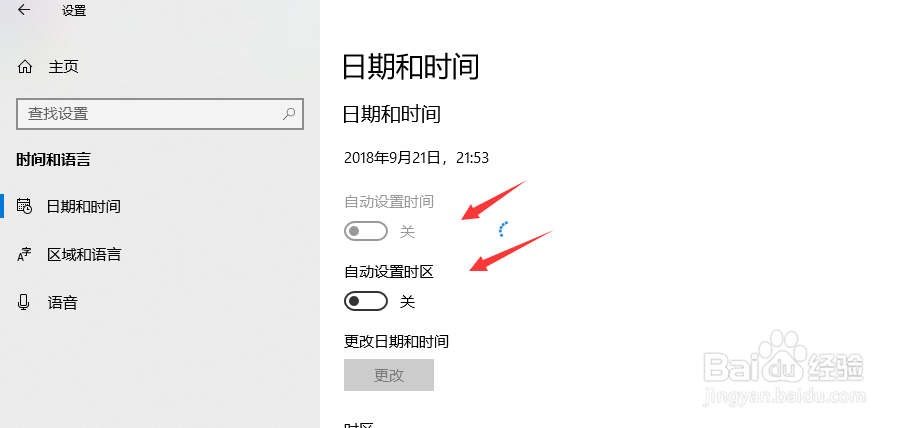
6、还有一个方法,右键单击开始按钮,点击运行,如下图所示
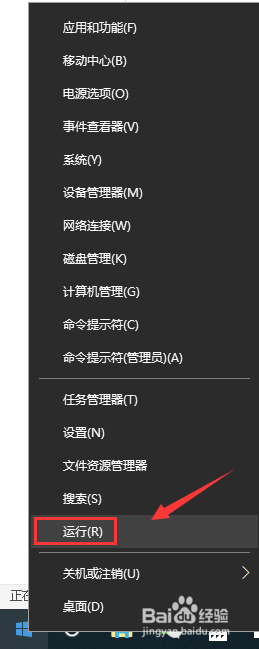
7、运行中输入services.msc,点击确定,如下图所示
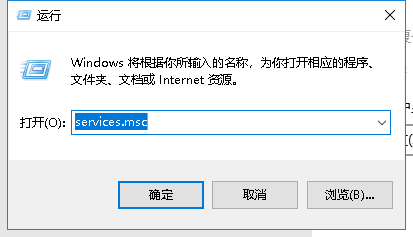
8、在服务中,找到自动更新时区,右键单击禁用即可,如下图所示